在Excel中画趋势图的方法有:使用散点图、使用折线图、添加趋势线、利用公式计算趋势。 其中,使用散点图和折线图是最常见的方式,可以清晰地展示数据的变化趋势。添加趋势线则能够帮助我们更好地理解数据的变化方向和规律。在这里,我们将详细介绍如何在Excel中使用散点图和折线图来绘制趋势图,并添加趋势线以进行分析。
一、使用散点图
散点图是用于显示数据集中个体点的图表,适用于寻找数据中的趋势或模式。
1、准备数据
首先,确保你的数据已经输入到Excel工作表中,通常分为两列,一列为X轴数据(如时间),一列为Y轴数据(如销售额)。
2、插入散点图
选择数据范围。
点击工具栏中的“插入”选项。
在图表部分,选择“散点图”。
选择一种散点图样式(通常选第一个即可)。
这样,Excel会生成一个基本的散点图显示你的数据点。
3、调整图表格式
你可以通过图表工具来调整散点图的样式和格式。点击图表后,上方工具栏会显示“图表工具”选项卡,选择“设计”和“格式”选项卡,可以对图表进行美化和调整。
二、使用折线图
折线图是另一种常见的趋势图表,通过连接各个数据点的线条来展示数据的变化趋势。
1、准备数据
与散点图相同,确保数据已经在Excel中输入,通常也是分为两列。
2、插入折线图
选择数据范围。
点击“插入”选项。
在图表部分,选择“折线图”。
选择一种折线图样式(通常选第一个即可)。
Excel会生成一个折线图,将数据点用线条连接起来。
3、调整图表格式
同样,通过图表工具可以调整折线图的样式和格式。点击图表后,利用“设计”和“格式”选项卡对图表进行调整。
三、添加趋势线
趋势线可以帮助我们更好地理解数据的变化趋势。Excel提供了多种类型的趋势线,如线性、对数、指数、移动平均等。
1、选择数据点
点击散点图或折线图中的数据点。
2、添加趋势线
右键点击数据点,选择“添加趋势线”。
在弹出的窗口中选择趋势线类型(如“线性”)。
勾选“显示公式”和“显示R平方值”,这样可以在图表中显示趋势线的公式和拟合度。
3、调整趋势线格式
通过右键点击趋势线并选择“设置趋势线格式”可以调整趋势线的样式,如颜色、线条类型等。
四、利用公式计算趋势
Excel中还可以利用公式来计算数据的趋势,并绘制出趋势图。
1、使用TREND函数
TREND函数可以用于预测未来的数据点。语法为:=TREND(known_y's, [known_x's], [new_x's], [const])
2、插入计算结果
在Excel表格中,使用TREND函数计算出的预测值插入到新的列中。
3、绘制图表
选择原始数据和预测数据,插入散点图或折线图,这样就可以在图表中显示趋势。
通过上述方法,我们可以在Excel中轻松绘制和分析趋势图。无论是散点图、折线图,还是添加趋势线和利用公式计算,都能帮助我们更好地理解和展示数据的变化趋势。
相关问答FAQs:
1. 如何在Excel中绘制趋势图?在Excel中绘制趋势图非常简单。首先,确保你的数据已经整理好,并且已经选择了正确的数据范围。然后,点击“插入”选项卡,找到“图表”组中的“线图”选项。选择合适的线图类型,如折线图或散点图。接下来,选择你的数据范围并点击“确定”。最后,根据需要进行一些自定义设置,如添加标题、调整轴标签等。点击“确定”即可生成趋势图。
2. 如何在Excel中使用趋势函数来预测未来的数据?Excel提供了一系列的趋势函数,可以帮助你预测未来的数据。首先,确保你的数据已经整理好,并且已经选择了正确的数据范围。然后,在一个空白单元格中输入趋势函数,如“=TREND(已知的Y值范围,已知的X值范围,未知的X值)”。按下回车键后,Excel将根据已知的数据和指定的趋势函数来计算未知X值对应的预测Y值。你可以根据需要调整函数的参数,如已知的Y值范围、已知的X值范围和未知的X值。
3. 如何在Excel中绘制多个趋势线?在Excel中绘制多个趋势线非常简单。首先,确保你的数据已经整理好,并且已经选择了正确的数据范围。然后,点击“插入”选项卡,找到“图表”组中的“线图”选项。选择合适的线图类型,如折线图或散点图。接下来,选择你的数据范围并点击“确定”。在图表上右键单击,并选择“选择数据源”。在弹出的对话框中,点击“添加”按钮并选择新的数据范围。重复此步骤以添加更多的趋势线。点击“确定”即可生成包含多个趋势线的图表。
文章包含AI辅助创作,作者:Edit2,如若转载,请注明出处:https://docs.pingcode.com/baike/4651584